表題の通りサーチコンソーを導入してみた。
やったことメモ。
サーチコンソールのアカウント開設
サーチコンソールで指定されたTXTレコードの確認
独自ドメインのTXTレコードにサーチコンソールで指定されたテキストを権威DNSに設定
サーチコンソールでTXTレコードが登録されたことを確認
tech-memo.net1サイトだけ登録するつもりだったのに、*.tech-memo.netを対象に入れてしまったようだ。
やり方確認せずに適当にポチポチやるのはよろしくありませんなあ。
特に問題はないと思うけれど、意図してやったわけではないのでちょっと反省。何はともあれ以下備忘録。
導入の経緯
やってみたかった、面白そう、カッコ良さそうだったから。
鯖缶なんだからよそ様のサービスに頼らず自分でログ見ろよ、管理ツール作れよ、という話だが何事も経験。
要件
- GoogleSearchConsoleに独自ドメインのサイトを登録する
- 登録するサイトは自サイト:tech-memo.net
- 独自ドメイン:tech-memo.netのドメイン管理会社(レジストラ)はさくらインターネット
- 独自ドメイン:tech-memo.netの権威DNSサーバーもさくらインターネットのDNSサーバー
手順
googleのアカウントを取得
割愛。
サーチコンソール側の作業①
以下ページにアクセスし、「今すぐ開始」をクリック。
すでにアナリティクスを導入していた影響か、すんなりドメインの設定画面に移動できたのでそこからの手順を記載。
URLプレフィックスではなくドメインを登録
以下の画面が表示されたら対象サイトのネイキッドドメイン:tech-memo.netを登録。
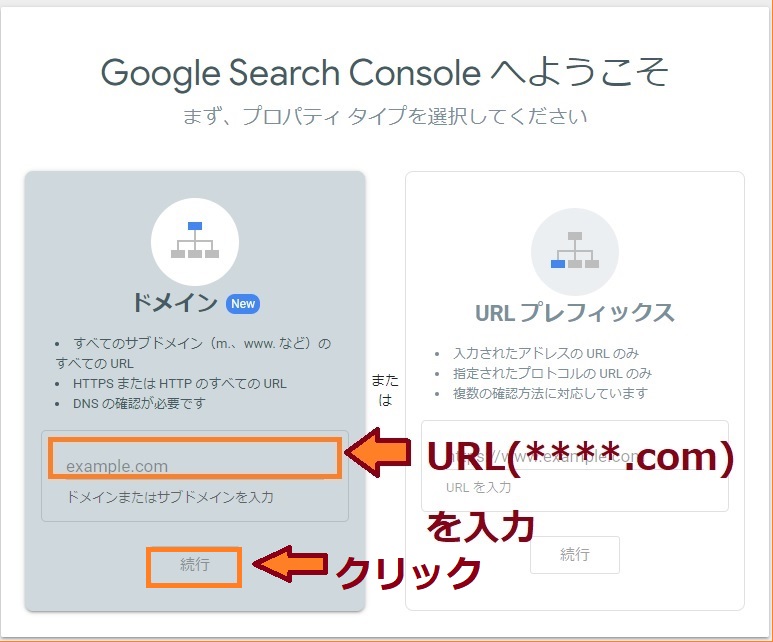
TXTレコードを取得
TXTレコードをコピーし、後で張り付けることができるようどこかに保存しておく。
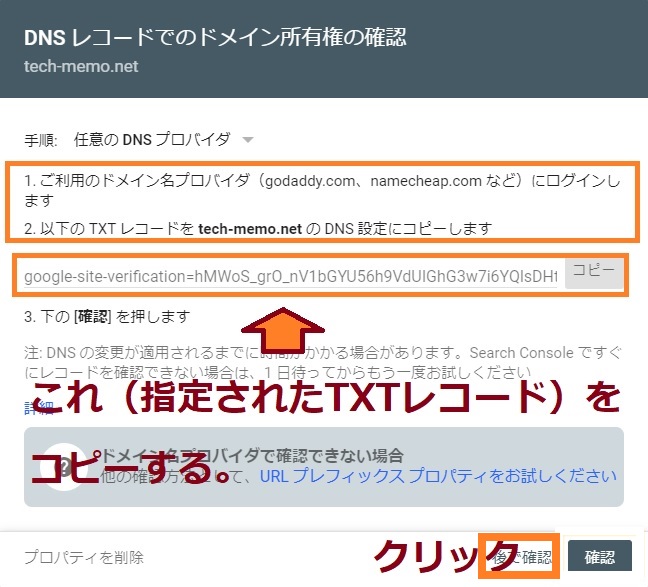
レジストラ(ドメイン管理会社)側の作業(さくらインターネット)
ここからレジストラ側の作業。
さくらインターネットの手順を書いているけれど、GMOとかでも同じことをしたら良いだけ。
管理画面にログイン
DNSのTXTレコード追加設定のために、レジストラの管理画面にログイン。
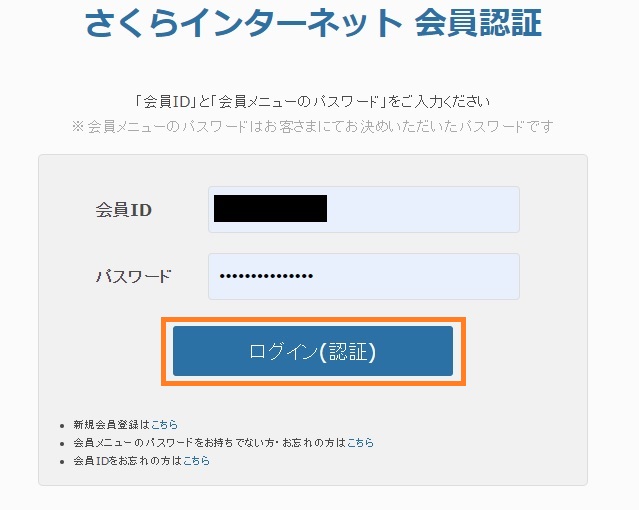
DNSレコード(TXTレコード)登録画面に移動
ログイン後、「ドメインの契約情報を確認」をクリック
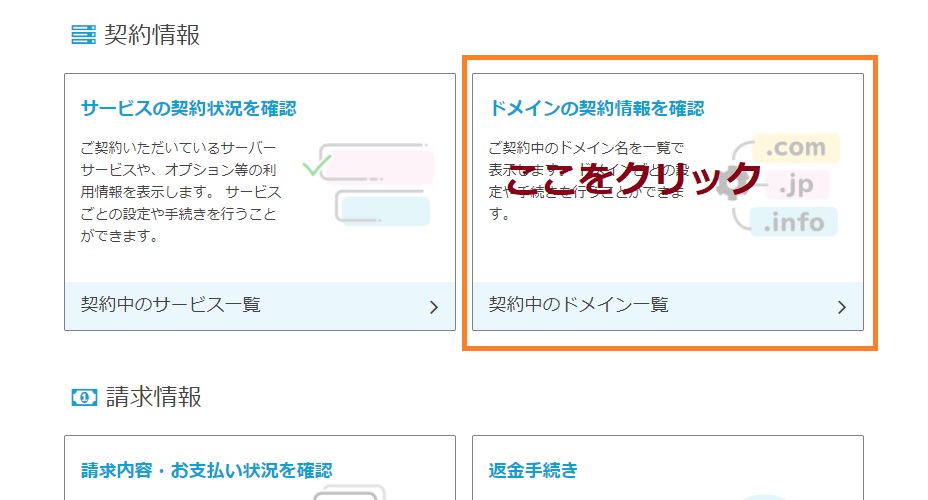
切り替わった画面で「ドメインメニュー」という青い文字のリンクをクリック。
※小さく見づらいため注意
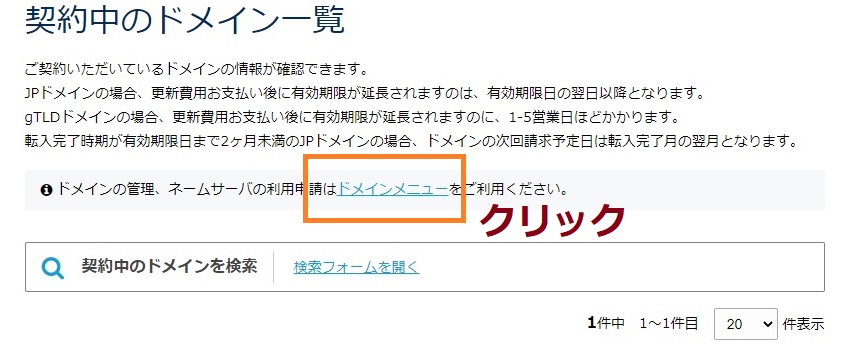
TXTレコード登録
管理ドメインとネームサーバーの一覧というクラッシックなWEBの画面が表示されるので、対象ドメイン:tech-memo.netをクリック。
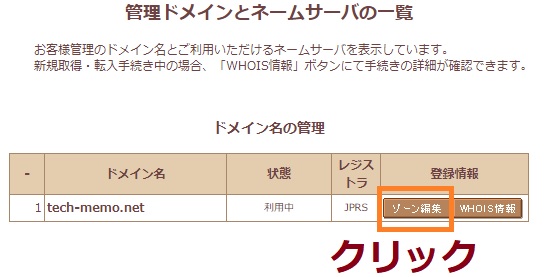
下記を入力し、「新規登録」をクリック。この時点では設定は反映されないので注意すること。
エントリ名:未入力、種別:「テキスト(TXT)」、値:サーチコンソールでコピーしたTXTの値
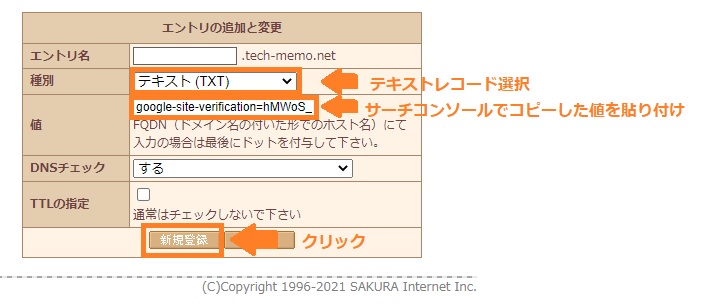
登録後、TXTレコードが追加されたことを確認し、左ペインの「データ送信」のリンクをクリック。
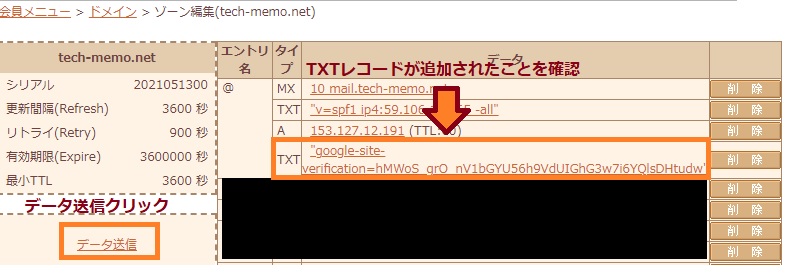
サーチコンソール側の作業①
登録内容の確認
TXTレコード登録後、再度サーチコンソールの管理画面にアクセスし、TXTレコード表示画面で「確認」クリック。
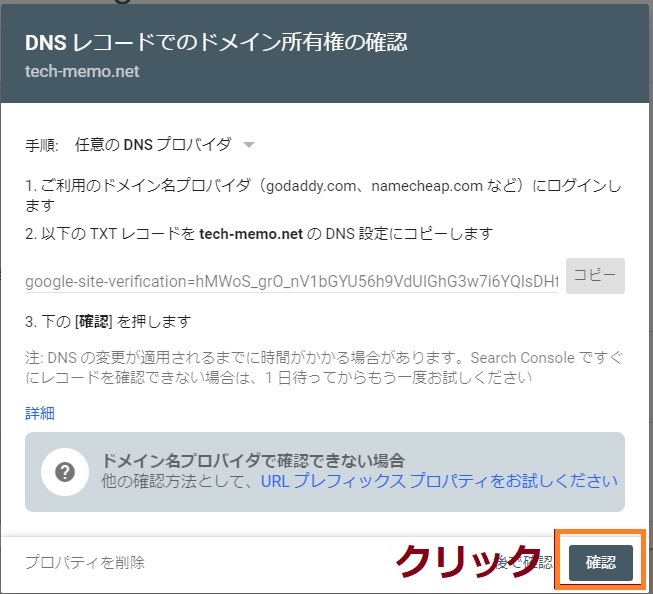
問題なければ、以下の画面が表示される。以上で準備完了。
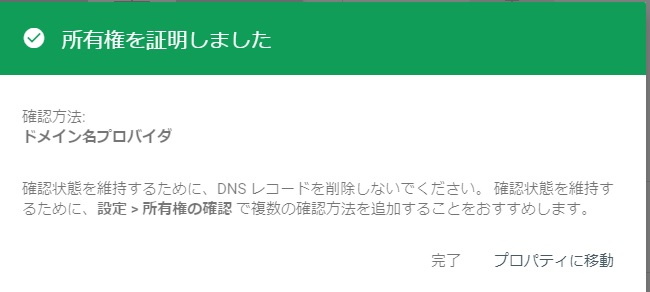
備考
設定実施後、サーチコンソール童貞捨てる気満々で管理画面に突撃したが「データを処理しています。1 日後にもう一度ご確認ください」画面が表示され思いっきり肩透かしを食らう。
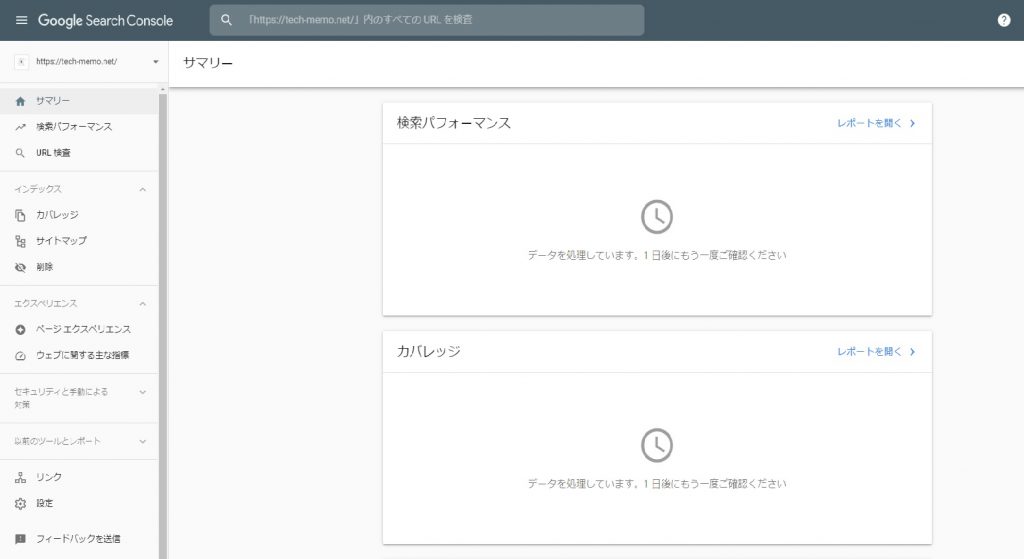
遊び上手なお姉さんに焦らされるような感じで辛抱たまらんがやむを得ない。童貞喪失は明日まで我慢。

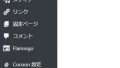
コメント